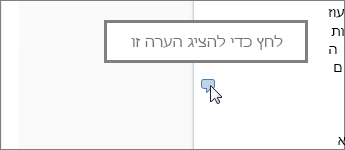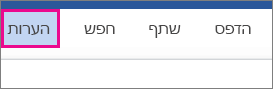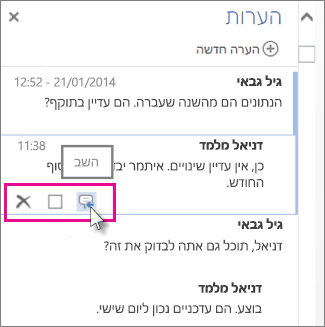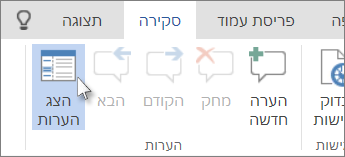ב- Word באינטרנט, באפשרותך ללחוץ על הערות כדי להשיב להן בעת קריאה או עריכה של מסמך. השלב הראשון תלוי בשאלה אם אתה נמצא בתצוגת קריאה או בתצוגת עריכה. מסמכים פתוחים בתצוגת קריאה.
בתצוגת קריאה
-
לחץ על בלון הערה כדי לראות את ההערה ולפתוח את החלונית הערות .
בלוני הערות נמצאים ליד הקצה של הדף. אם אינך רואה אף אחת מהן, לחץ על הערות.
-
בחלונית הערות , לחץ על ההערה שברצונך להשיב לה.
-
לחץ על סמל התשובה מתחתיו.
-
בתיבת הטקסט שנפתחת, הקלד את תשובתך ולחץ על פרסם.
בתצוגת עריכה
-
אם אתה כבר עורך את המסמך (ערוך מסמך > Edit ב-Word Web App), לחץ על סקירה > הצגת הערות.
-
בחלונית הערות , לחץ על ההערה שברצונך להשיב לה.
-
לחץ על סמל התשובה מתחתיו.
-
בתיבת הטקסט שנפתחת, הקלד את תשובתך ולחץ על פרסם.
לקבלת מידע נוסף אודות סקירת מסמכים ב- Word באינטרנט, ראה הוספת הערות למסמך.